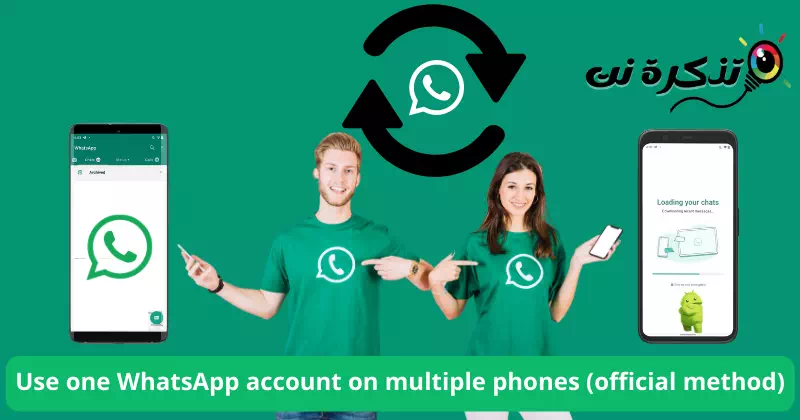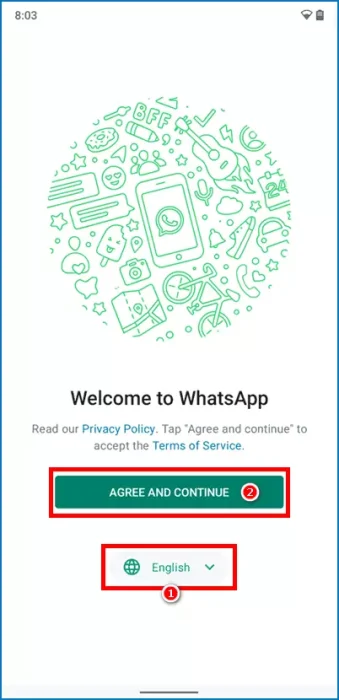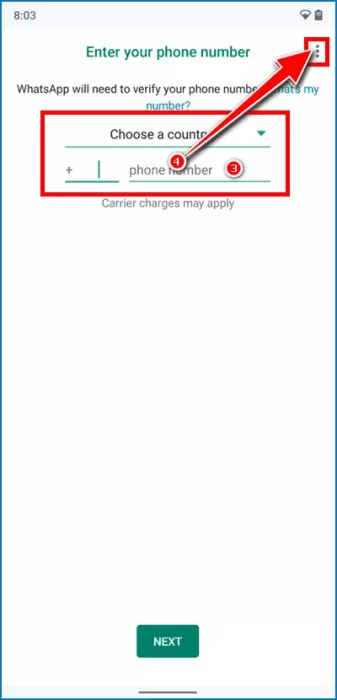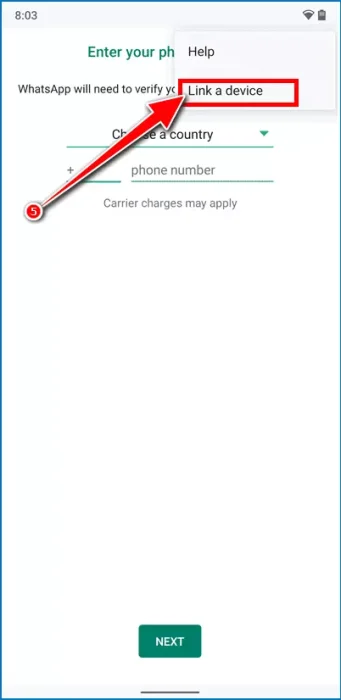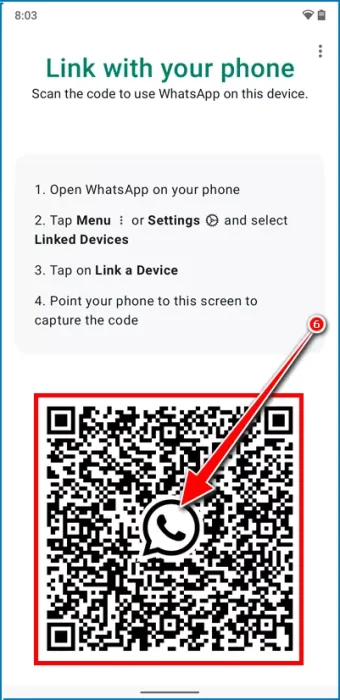làm quen với tôi Các bước Sử dụng một tài khoản WhatsApp trên nhiều điện thoại theo cách chính thức.
WhatsApp bắt đầu là một ứng dụng nhắn tin được liên kết với một số điện thoại và chỉ có thể được sử dụng trên cùng một điện thoại thông minh. Theo thời gian nó đã phát triển qua nhiều giai đoạn. nơi anh ấy thêm vào Web WhatsApp hoặc bằng tiếng Anh: WhatsApp Web , sau đó bị sa thải Phiên bản máy tính để bàn WhatsApp hoặc bằng tiếng Anh: Máy tính để bàn WhatsApp. Thay đổi quan trọng nhất là hỗ trợ đa thiết bị của WhatsApp cho phép sử dụng đồng thời WhatsApp trên năm thiết bị khác nhau (WhatsApp Web và Desktop).
Cuối cùng, WhatsApp cũng đã thêm hỗ trợ sử dụng một tài khoản WhatsApp trên nhiều điện thoại thông minh. Vì vậy, nếu bạn mang theo hai điện thoại, bạn có thể Đăng nhập vào tài khoản WhatsApp từ cả hai. Tin nhắn sẽ đồng bộ hóa như bạn làm với WhatsApp Web/Desktop. Tương tự, bạn có thể thực hiện hoặc nhận cuộc gọi WhatsApp (video, âm thanh, nhóm) từ bất kỳ điện thoại nào (riêng lẻ hoặc đồng thời trên nhiều điện thoại). Tính năng này rất hữu ích trong môi trường làm việc nơi nhiều thành viên trong nhóm đang xử lý các cuộc trò chuyện và cuộc gọi. Nó cũng sẽ hữu ích cho những người mang theo nhiều điện thoại nhưng thích Sử dụng tài khoản WhatsApp chính trên cả hai thiết bị.
Ứng dụng: bạn có thể Sử dụng phương pháp này để chạy WhatsApp trên iPhone của bạn trong khi vẫn giữ phiên bản chính của WhatsApp trên điện thoại thông minh Android của bạn. Do đó, bạn sẽ tự cứu mình khỏi quy trình rườm rà đểChuyển Trò chuyện WhatsApp từ Android sang iOS (iPhone).
Cách thiết lập WhatsApp trên điện thoại khác làm "thiết bị được kết nối"
Tính năng này hoạt động tương tự như ứng dụng WhatsApp Desktop. Điều này có nghĩa là bạn có thể thêm tối đa 4 điện thoại làm “các thiết bị đã được kết nốivào tài khoản WhatsApp của bạn và tất cả chúng đều có thể gửi hoặc nhận tin nhắn cũng như thực hiện cuộc gọi giống như điện thoại chính của bạn.
- Ngày thứ nhất , Cập nhật lên phiên bản WhatsApp mới nhất trên điện thoại chính của bạn.
- Sau đó , Tải xuống và cài đặt WhatsApp trên điện thoại phụ của bạn Cho dù đó là (Android hay iPhone) từ Cửa hàng Google Play hay sử dụng Tệp APK cho Android và Apple Store cho iOS.
- Sau đó , Khởi chạy WhatsApp trên điện thoại phụ.
- ث Chọn ngôn ngữ của bạn Sau đó đồng ý với các điều khoản và điều kiện bằng cách nhấp vào “ Đồng ý và tiếp tục ".
Chọn ngôn ngữ của bạn, sau đó đồng ý với các điều khoản và điều kiện bằng cách nhấp vào Đồng ý và Tiếp tục - Sau đó, bạn sẽ đến phần “ Nhập số điện thoại của bạn ".
Nhập số điện thoại của bạn - Nhấp vào ba dấu chấm ở trên cùng và chọn " kết nối thiết bị ".
Nhấn vào ba dấu chấm ở trên cùng rồi chọn Liên kết thiết bị - sẽ xuất hiện trên màn hình Mã QR (Mã QR).
Một mã QR sẽ xuất hiện trên màn hình - Quét mã QR sử dụng thiết bị chính của bạn bằng cách truy cập WhatsApp> tùy chọn (☰)> Các thiết bị được liên kết> kết nối thiết bị.
Trên iPhone, bạn có thể chạm vào Cài đặt ()>”Các thiết bị được liên kết".
- Sau đó , Đợi vài phút để các cuộc trò chuyện WhatsApp của bạn được đồng bộ hóa Sau đó, bạn có thể bắt đầu sử dụng tài khoản WhatsApp của mình trên cả hai thiết bị.
Ứng dụng: Các tin nhắn trong tương lai sẽ tự động đồng bộ hóa trên các thiết bị theo thời gian thực. Nếu thiết bị không được kết nối với Internet, thiết bị sẽ đồng bộ hóa các tin nhắn khi được kết nối với Internet.
Bạn có thể truy cập hầu hết các cài đặt dành riêng cho thiết bị từ các thiết bị được liên kết. Tuy nhiên, các cài đặt chính (chẳng hạn như kết nối nhiều thiết bị hơn) vẫn bị giới hạn ở thiết bị chính có cài đặt WhatsApp của bạn. Bạn cũng có thể sử dụng WhatsApp trên máy tính bảng màn hình lớn theo cách tương tự. WhatsApp cũng có sẵn thông qua Cửa hàng Google Play dành cho máy tính bảng Android.
Điều cuối cùng sẽ đưa các tính năng đa thiết bị của WhatsApp lên một cấp độ khác là đăng nhập vào nhiều tài khoản trong một phiên bản duy nhất của WhatsApp. Nhiều người dùng điện thoại thông minh sở hữu điện thoại hai SIM và họ không ngừng tìm kiếm giải pháp để sử dụng WhatsApp cho cả hai số điện thoại. Telegram đã xử lý việc đó một cách hoàn hảo. Hy vọng rằng tính năng này cũng sẽ nằm trong danh sách chờ của nhóm phát triển WhatsApp.
Bạn cũng có thể quan tâm đến việc tìm hiểu về:
- Cách chạy nhiều tài khoản WhatsApp trên iPhone
- Làm thế nào để bạn nhắn tin cho mình trên WhatsApp?
- Cách gửi ảnh và video ở chất lượng gốc trên WhatsApp
- Cách xem trạng thái WhatsApp mà chủ sở hữu không biết
- Cách tốt nhất để Cách ghi lại cuộc gọi video và cuộc gọi thoại cho WhatsApp trên Android
Chúng tôi hy vọng bạn thấy bài viết này hữu ích cho bạn biết Cách sử dụng một tài khoản WhatsApp trên nhiều điện thoại theo cách được phê duyệt chính thức. Chia sẻ ý kiến và kinh nghiệm của bạn với chúng tôi trong phần bình luận.